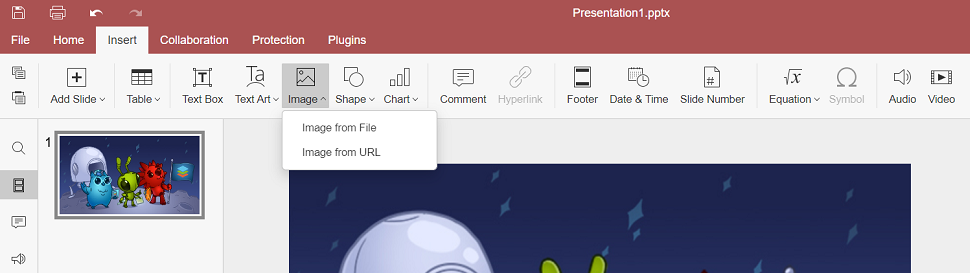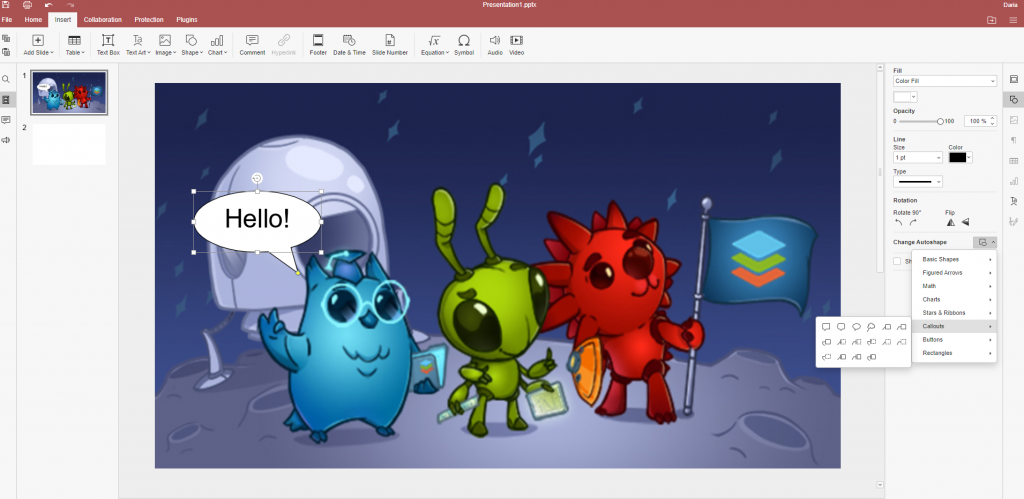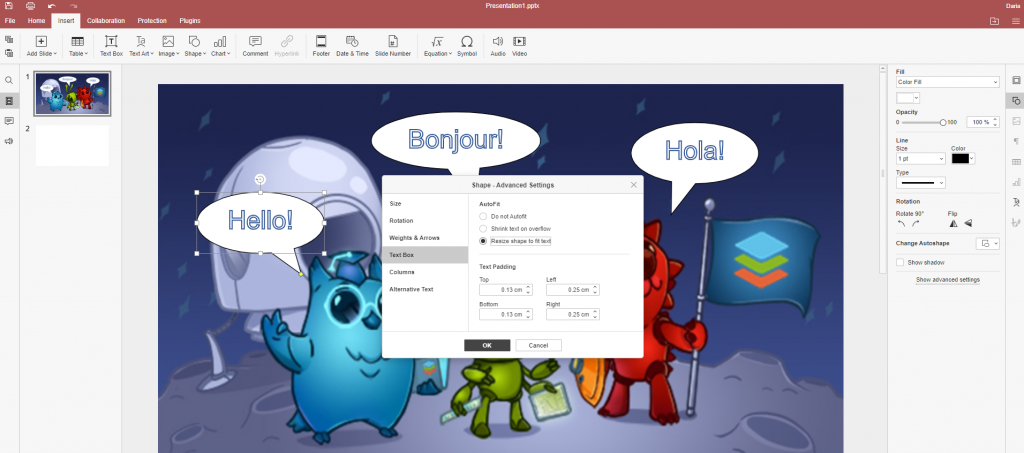Nuvolette fumetto: guida completa
Anche se nuvoletta fumetto sembra un elemento semplice, non tutti sanno come farla. Oggi scopriremo cosa sia e come fare una nuvoletta fumetto da zero o usando modelli di fumetti già pronti.
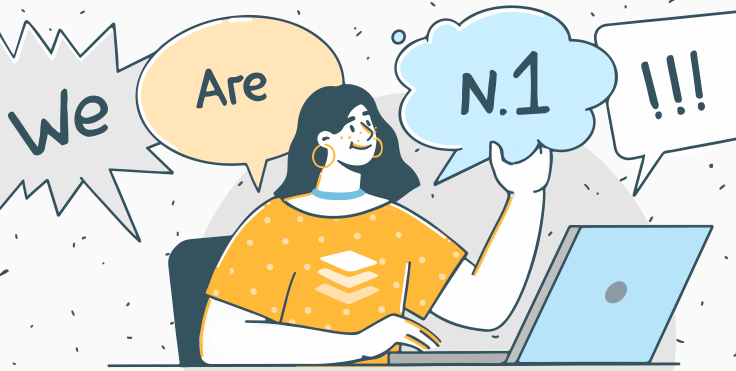
Nuvoletta fumetto: cosa sia e quando usarla
Prima di tutto, capiamo di che cosa si tratta. Nuvoletta fumetto, chiamata anche fumetto di testo, fumetto a nuvoletta, bolla di fumetto, nuvoletta con testo è una sagoma tonda o di forma irregolare con un testo inserito dentro e un codino che punta verso quello che parla.
Il concetto è conosciuto grazie ai Superman, Batman e personaggi Disney che parlano tramite fumetti. In vignette si usa per esprime le parole, i pensieri, le emozioni di personaggi. Comunque, nuvolette fumetto sono andate ben oltre le pagine di libri comici.
Sono ampiamente utilizzate in presentazioni. Vuoi fare il tuo report meno noioso? Allora aggiungi nuvolette fumetto come elemento di design, illustrando il tuo contenuto in modo creativo, metti in evidenza l’idea principale, o inquadra una citazione ispirante. Puoi anche usarle per creare meme o spunti in materiali visivi.
In documenti ufficiali, nuvolette fumetto vengono spesso chiamate “didascalie” per attirare l’attenzione di lettore ad un punto particolare o per dare indicazioni.
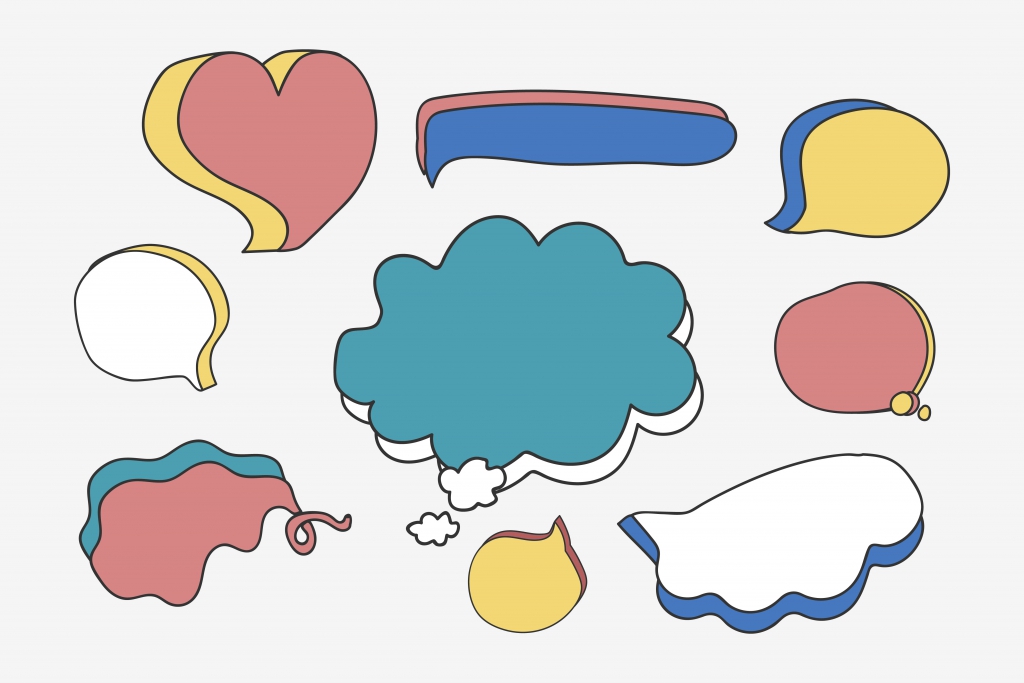
Come creare nuvolette fumetto usando modelli png
Creare nuvolette fumetti per qualsiasi scopo non è per niente difficile. Il modo più semplice e evidente è trovare immagine di nuvoletta di testo in png sul Internet. Ad esempio, scaricala da Google o trovala su stock specializzato. Tanti stock le offrono gratuitamente per qualsiasi scopo. Puoi nuvolette di testo personalizzate alle tue foto usando qualsiasi editor d’immagini.
Se vuoi usare una nuvoletta fumetto già pronta, controlla che non è utilizzo non autorizzato dalla legge sul diritto d’autore.
Come creare nuvolette fumetto online
Il modo più semplice e veloce di creare nuvolette fumetto è usare servizio online (ad esempio, Phrase it o FlexClip). Qui non ti serve nessuna competenza professionale. Segui questi passi:
- Scegli un’immagine di sfondo (puoi aggiungere bolla di testo a qualsiasi immagine dallo stock o caricare la foto propria);
- Scegli una forma di nuvoletta;
- Mettila sull’immagine;
- Aggiungi e modifica il testo;
- Scarica l’immagine o mandala via email.
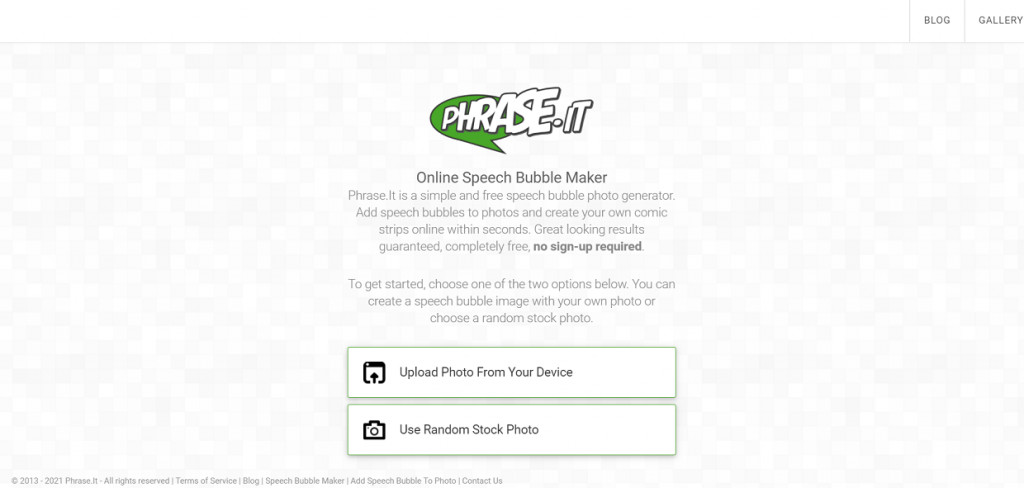
Come creare nuvoletta di testo in Word, Excel e PowerPoint
Il modo precedente descrive come aggiungere nuvoletta fumetto ad una foto. Però, ti potrebbe servire di aggiungerne una a documento di testo, foglio di calcolo, inserire in una presentazione per creare una nota, attirare attenzione ad una frase particolare o fare un esempio. Ti potrebbe essere utile sapere come aggiungere una nuvoletta di testo quando hai già un’llustrazione inserita nel tuo documento e vuoi arricchirla. In questo caso, creare un’immagine con servizi online richiede più tempo che farlo direttamente negli editor.
Scopriamo che fare una nuvoletta fumetto nei formati Word, Excel o PowerPoint con gli editor ONLYOFFICE.
- Usando immagine png già pronta. Se hai un’immagine png da inserire nel tuo documento, vai su Inserire —> Immagine —> Immagine dal File e scegli una dal tuo dispositivo.
- Usando forme negli editor. È anche possibile una nuvoletta fumetto da zero in documento, foglio di calcolo e presentazione usando forme. È più semplice che sembra.
La funzionalità di forme ne ha diverse per nuvolette di testo: rettangolare si può usare per citazioni, ovali di solito servono per indicare espressioni e nuvole – per pensieri.
Vai su Inserire —> Forma —> Didascalie e scegli una che serve.
Disegna una nuvoletta di testo sulla pagina. Poi modifica le sue dimensioni, aggiungi un codino lungo o corto, cambia la sua direzione, spostando il punto giallo. La coda dovrebbe puntare la bocca o la testa di quello che parla sull’immagine o invece la frase o una parte di testo – insomma, quello che descrive la nuvoletta fumetto.
Se hai già impostato le dimensioni e il contenuto e poi hai deciso di cambiare la forma, non c’è bisogno di cancellare la forma e ricominciare da zero. Usa Cambiare Autoforma sulla barra degli strumenti di destra per cambiare la forma e mantenere le dimensioni e contenuto.
Come aggiungere testo e cambiare carattere
Per aggiungere scritta a nuvoletta fumetto fai doppio clic e digiti il testo. Come carattere puoi usare quello che usi di solito o applicare text art sulla barra degli strumenti di destra.
Qui puoi usare una funzionalità particolare. Anziché cambiare le dimensioni della bolla di testo manualmente per rendere tutto il testo visibile, puoi impostare regolazione automatica.
Clicca sulla forma, vai su Impostazioni avanzate, e scegli Ridimensionare la forma per adattarla al testo. Così, dopo che hai inserito il testo, la bolla viene ridimensionata automaticamente.
Come cambiare colore di sfondo o renderlo trasparente
Lavorando con nuvolette fumetto, non dimentichiamo di cambiare colore di sfondo per poter trasmettere emozioni o sentimenti. Ad esempio, rosso può mostrare rabbia e collera.
È semplice cambiare sfondo di figura. Clicca sopra e scegli altro colore sulla barra degli strumenti di destra. Si può scegliere pattern di sfondo o rendere nuvoletta di testo trasparente o gradiente. Scegli opzione desiderata dall’elenco a discesa dopo il tasto Riempire sulla barra degli strumenti di destra.

Ecco ci sono i modi diversi come creare una nuvoletta fumetto. Come hai visto, è semplice farla anche in editor di documento , usando forme semplici e e la tua immaginazione. Provalo ora negli editor ONLYOFFICE:
Crea il tuo account ONLYOFFICE gratuito
Visualizza, modifica e collabora su documenti, fogli, diapositive, moduli e file PDF online.